사용 방법
문서 작성하기
대표 관리자
템플릿 관리자
이제 문서를 작성해 보세요. 이폼사인에서는 두 가지 방법으로 문서를 작성할 수 있습니다.
- 1 내 파일로 문서 작성: 내 PC에 저장된 파일을 직접 업로드해서 바로 문서를 만들어 수신자에게 전송합니다.
- 2 템플릿으로 문서 작성: 이폼사인에 미리 만들어 놓은 템플릿을 사용해 문서를 작성 후 전송합니다. 자주 사용하는 문서는 템플릿으로 등록해 사용하면 편리합니다.
문서 작성을 마친 후 문서가 문서함에서 어떻게 나타나는지도 살펴 보세요.
- 1 이폼사인에 로그인합니다.
- 2 내 파일로 문서 작성 메뉴로 이동합니다.
- 3 원하는 문서 파일을 업로드합니다.
- 4 문서 작성에 참여하는 문서 참여자를 추가하고 역할을 설정합니다.
- 5 문서에 입력항목을 추가한 후 화면 상단의 수신자 지정하기를 클릭합니다.
- 6 참여자, 검토자 정보를 입력하고 화면 우측 상단은 문서 작성 시작하기를 클릭합니다
내 파일로 문서 작성 시 임시 저장이 필요한 경우 문서 작성 시작하기 버튼 우측의 더보기에서 임시 보관함에 저장을 클릭하면 파일이 임시 보관함에 저장됩니다.
- 1 이폼사인에 로그인합니다.
- 2 템플릿으로 문서 작성 메뉴로 이동합니다.
- 3 작성할 템플릿의 작성 아이콘을 클릭합니다.
- 4 문서를 작성하고 전송 버튼을 클릭합니다.
템플릿으로 문서 작성은 템플릿 관리자가 템플릿 사용 권한을 부여한 그룹 및 멤버만 작성할 수 있습니다.
작성한 문서는 문서 작성자를 기준으로 문서의 진행 상태에 따라 세 가지의 문서함에 저장됩니다.
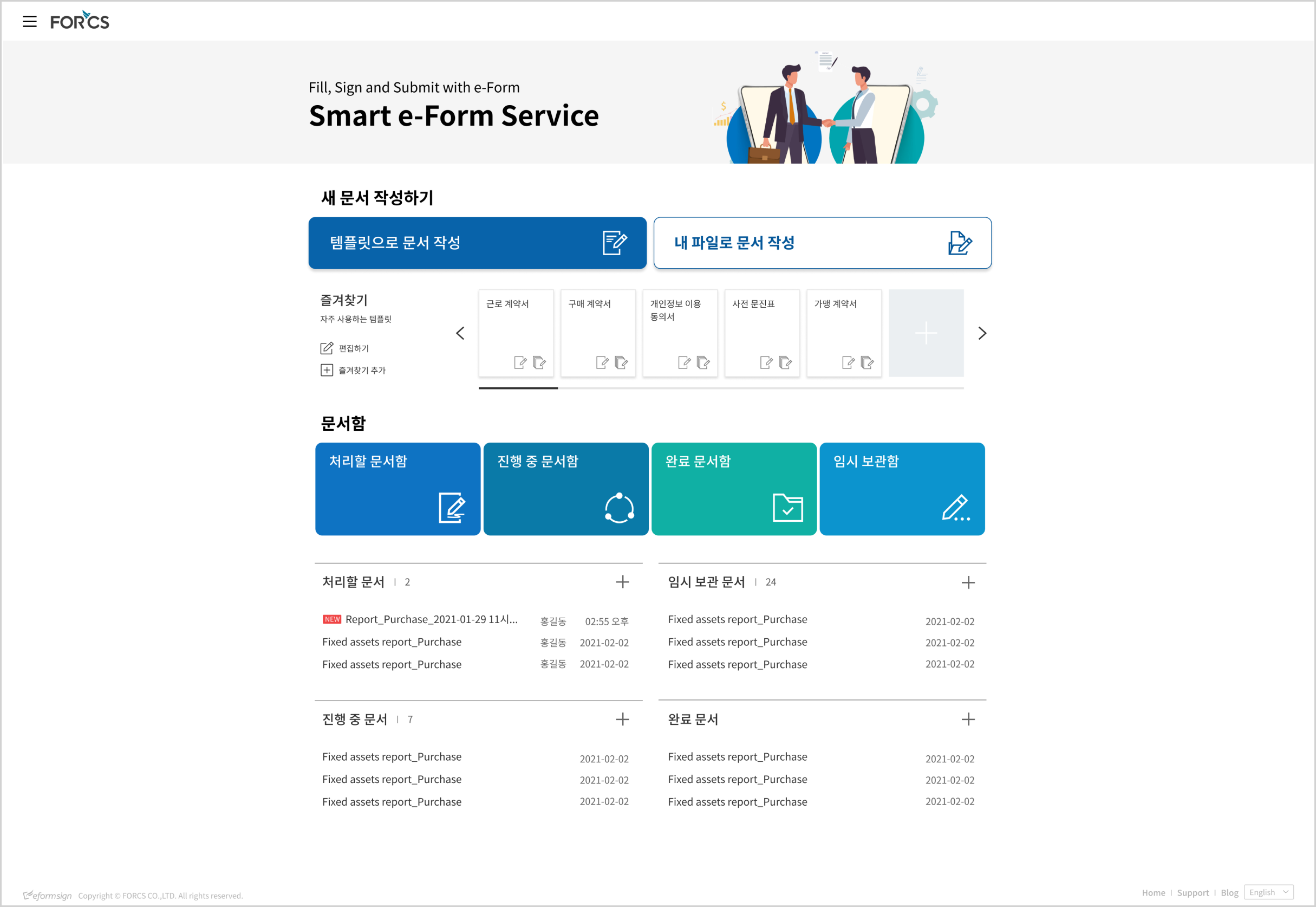
-
처리할 문서함
: 내가 처리해야 할 문서(다른 멤버가 나에게 요청한 문서), 또는 멤버가 아닌 수신자에게 보낸 문서 중 처리되지 않은 문서 목록을 확인할 수 있습니다.
-
진행 중 문서함
: 내가 작성 또는 처리한 문서 중 아직 완료되지 않은 문서 목록을 확인할 수 있습니다.
-
완료 문서함
: 내가 작성한 문서 중 완료된 모든 문서 목록을 확인할 수 있습니다.
